Jak naprawić mikrofon iPhone 8 Plus, który nie działa [Instrukcja rozwiązywania problemów]
Istnieją dwa główne powody, dla których mikrofon nie działa na telefonie iPhone 8 Plus. Mikrofon jest wyłączany z powodu uszkodzenia sprzętu lub po prostu nie mógł działać zgodnie z przeznaczeniem z powodu problemów z oprogramowaniem. Z pierwszego możliwego powodu nie masz innego wyjścia, jak tylko sprawdzić i / lub naprawić iPhone'a przez technika. Jednak problem z mikrofonem, z którym masz do czynienia, jest spowodowany usterką oprogramowania, nadal masz szansę na jej naprawienie w domu. Wystarczy spróbować wykonać odpowiednie obejścia, aby rozwiązać problemy z oprogramowaniem, które spowodowały awarię funkcji mikrofonów. Czytaj dalej i uzyskaj informacje o tym, jak rozwiązać ten problem na iPhonie 8 Plus.
Upuść na stronie rozwiązywania problemów z iPhone 8 Plus, jeśli masz inne problemy z telefonem, ponieważ już rozwiązaliśmy najczęstsze problemy. Jeśli potrzebujesz dodatkowej pomocy, wypełnij kwestionariusz dotyczący problemów z iPhonem i kliknij Prześlij, aby się z nami skontaktować.
Jak rozwiązywać problemy z iPhone 8 Plus przy użyciu mikrofonu, który nie działa
Przed rozwiązywaniem problemów sprawdź i przetestuj mikrofon iPhone'a. Twój iPhone ma trzy mikrofony, tylny mikrofon, mikrofon przedni / odbiornik i dolny mikrofon.
- Aby przetestować przednie i tylne mikrofony, zrób dwa krótkie filmy. Użyj przedniej kamery, aby wykonać pierwsze zdjęcie, a tylną kamerę do drugiego zdjęcia. Następnie odtwórz je. Jeśli słyszysz dźwięk w filmach zrobionych przednią i tylną kamerą, odpowiedni mikrofon wideo działa dobrze.
- Aby przetestować dolny mikrofon, otwórz aplikację Notatki głosowe, a następnie zapisz nową notatkę, naciskając duży czerwony przycisk na środku ekranu. Odtwórz notatkę, a następnie sprawdź, czy słyszysz dźwięk. Jeśli jest słyszalny, działa dolny mikrofon.
Jeśli którykolwiek z testów mikrofonowych się nie udał, twój iPhone potrzebuje usługi. W przeciwnym razie musisz rozwiązać problem z dźwiękiem / dźwiękiem, który jest związany z błędem oprogramowania w telefonie iPhone 8 Plus. W tym momencie możesz zacząć rozwiązywać problemy z oprogramowaniem z następującymi obejściami.
Wyczyść mikrofon
Oprócz błędów oprogramowania istnieją również inne czynniki, które mogą powodować podobny problem, w którym możesz pomyśleć, że Twój mikrofon iPhone 8 Plus nie działa. Brud i kurz, które utknęły w gnieździe mikrofonu, mogą powodować takie problemy. Zwykle dzieje się tak, gdy dźwięki mikrofonu Twojego iPhone'a są stłumione lub nie mają żadnego dźwięku. Aby temu zapobiec, po prostu wyczyść mikrofon za pomocą suchej, nieużywanej szczoteczki do zębów. Pędzel czyści kratkę mikrofonu na spodzie iPhone'a i małą czarną kropkę na tylnym aparacie. Aby usunąć zablokowany brud, kurz i kieszeń, przesuń szczoteczkę do zębów na mikrofony.
Po oczyszczeniu sprawdź ponownie mikrofony i sprawdź, czy już działają. Jeśli nadal nie działa, przejdź do następnego rozwiązania.
Zresetuj wszystkie ustawienia telefonu iPhone 8 Plus
Nieprawidłowe ustawienia lub błędna konfiguracja systemu mogą powodować problemy z niektórymi funkcjami telefonów iPhone. Jeśli problem z mikrofonem zainicjował po wprowadzeniu pewnych zmian w ustawieniach Twojego iPhone'a, prawdopodobnie błąd w ustawieniach jest odpowiedzialny za to. Możesz przywrócić poprzednie zmiany, które powróciłeś do poprzedniej konfiguracji, aby rozwiązać problem. Ale jeśli nie pamiętasz dokładnie, co się zmieniło lub które spośród zmodyfikowanych ustawień spowodowało, że problem z mikrofonem przestał działać, możesz po prostu zresetować wszystkie ustawienia w telefonie iPhone 8 Plus. Spowoduje to usunięcie wszystkich bieżących ustawień i przywrócenie ich do wartości domyślnych bez wpływu na dane przechowywane w pamięci wewnętrznej telefonu iPhone. Oto jak to zrobić:
- Otwórz aplikację Ustawienia .
- Wybierz Ogólne .
- Przewiń w dół, a następnie dotknij Resetuj .
- Stuknij, aby wybrać opcję Resetuj wszystkie ustawienia .
Wszystkie ustawienia zostaną zresetowane, a następnie iPhone uruchomi się ponownie.
Po ponownym uruchomieniu sprawdź, czy mikrofony działają poprawnie. Jeśli problem będzie się powtarzał, wypróbuj następne rozwiązanie.
Zaktualizuj iOS do najnowszej dostępnej wersji
Aktualizacje oprogramowania zawierają również poprawki błędów oprócz nowych funkcji. Jeśli problem z mikrofonem zostanie wywołany przez niektóre błędy, zainstalowanie najnowszej wersji systemu iOS spodoba się. Jeśli jeszcze tego nie zrobiłeś, sprawdź dostępność aktualizacji oprogramowania, którą możesz zainstalować bezprzewodowo lub bezprzewodowo. Przed wykonaniem tej czynności należy wykonać kopię zapasową wszystkich ważnych danych. Oto, jak sprawdzić dostępną aktualizację oprogramowania na telefonie iPhone 8 Plus:
- Otwórz aplikację Ustawienia .
- Wybierz Ogólne .
- Wybierz Aktualizacja oprogramowania.
Jeśli nowa aktualizacja oprogramowania jest dostępna, zobaczysz powiadomienie o aktualizacji. Przed przystąpieniem do pobierania i instalowania najnowszej wersji systemu iOS dla swojego urządzenia, utwórz kopię zapasową wszystkich swoich danych w celu ich bezpiecznego przechowywania. Po zakończeniu konfiguracji postępuj zgodnie z instrukcjami wyświetlanymi na ekranie, aby zaimplementować nową wersję oprogramowania układowego.
Aby zainstalować aktualizacje OTA, konieczne jest stabilne połączenie Wi-Fi i wystarczająca żywotność baterii w telefonie iPhone, aby kontynuować.
Przywróć ustawienia fabryczne / zresetuj swojego iPhone'a 8 Plus
W ostateczności możesz zrestartować proces przywracania ustawień fabrycznych lub przywracania ustawień początkowych, jeśli nie udało się rozwiązać problemu i masz pewność, że mikrofony działają w oparciu o wcześniejsze testy. Być może niektóre poważne błędy zawiodły system audio twojego iPhone'a, więc żaden z mikrofonów nie działa. Jednak utracisz również swoje dane osobowe wraz z innymi ważnymi danymi przechowywanymi na urządzeniu. W związku z tym zaleca się utworzenie kopii zapasowej. Jeśli chcesz kontynuować, wykonaj następujące kroki, aby przywrócić ustawienia fabryczne telefonu iPhone 8 Plus w menu Ustawienia:
- Otwórz aplikację Ustawienia .
- Wybierz Ogólne .
- Przewiń i dotknij Resetuj .
- Wybierz opcję Usuń całą zawartość i ustawienia.
- Po wyświetleniu monitu wprowadź hasło do iPhone'a.
- Wybierz opcję, aby potwierdzić resetowanie urządzenia master.
Zaczekaj, aż reset się zakończy, a Twój iPhone uruchomi się ponownie. Dokończ początkową konfigurację i korzystaj z urządzenia tak, jak zwykle. Sprawdź mikrofon, aby sprawdzić, czy problem został już naprawiony.
Inne sugestie
- Usuń wszystkie akcesoria podłączone do gniazda zestawu słuchawkowego. Czasami może to powodować konflikt z niektórymi funkcjami audio.
- Upewnij się, że mikrofon i mikrofon iSight nie są zablokowane palcami podczas trzymania telefonu lub nagrywania wideo.
- Jeśli używasz ochraniaczy ekranu, folii lub futerałów, zwłaszcza wykonanych przez firmę inną niż Apple, spróbuj je usunąć. Jest szansa, że którekolwiek z tych akcesoriów może pokryć mikrofon, iSight lub odbiornik iPhone'a, zakłócając w ten sposób wyjście audio.
- Jeśli mikrofon nie działa tylko podczas korzystania z FaceTime, sprawdź i upewnij się, że FaceTime jest dostępne w Twojej lokalizacji.
Uzyskaj więcej pomocy
Skontaktuj się z pomocą techniczną Apple lub odwiedź centrum autoryzowanego serwisu Apple w pobliżu, jeśli Twój mikrofon iPhone 8 Plus nadal nie działa po wykonaniu wszystkich wcześniejszych obejść. Możliwe, że Twój iPhone otrzymał jakieś fizyczne lub płynne obrażenia, które spowodowały uszkodzenie systemu mikrofonowego. W tym momencie twoją kolejną najlepszą nadzieją na ponowne uruchomienie mikrofonu jest obsługa. Nie zapomnij skorzystać z gwarancji, jeśli Twoje urządzenie nadal kwalifikuje się do otrzymania pomocy. Może pomóc Ci zaoszczędzić trochę dolarów za usługę.

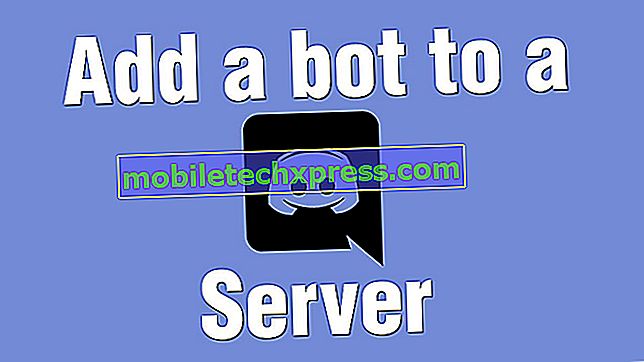
![Jak naprawić problemy z zamrażaniem, opóźnieniami i spowolnieniem działania w telefonie HTC One M8 [część 1]](https://uploads.mobiletechxpress.com/wp-content/android/624/how-fix-freezing-lag.png)





